Aprenda a configurar o hotspot WiFire na controladora Ruckus ZoneDirector. Veja o passo a passo a seguir!
Configurar os servidores Radius | Ruckus ZoneDirector
Passo 1:
Acesse o menu “Services & Profiles” em seguida clique em “AAA Servers”
Clique em “Create” para incluir um novo servidor.
Preencha os campos com as seguintes informações:
- Name: WiFire_auth
- Type: Marque a opção “Radius”
- Encryption TLS: Mantenha desmarcado
- Auth Method: Selecione a opção “PAP”
- Backup Radius: Marque está opção
Servidor auth Primário:
- IP Address: <<Informação fornecida pela equipe wifire>>
- Port: <<Informação fornecida pela equipe wifire>>
- Shared Secret: <<Informação fornecida pela equipe wifire>>
- Confirm Secret: <<Informação fornecida pela equipe wifire>>
Servidor auth secundário: - IP Address: <<Informação fornecida pela equipe wifire>>
- Port: <<Informação fornecida pela equipe wifire>>
- Shared Secret: <<Informação fornecida pela equipe wifire>>
- Confirm Secret: <<Informação fornecida pela equipe wifire>>
clique em “OK” para salvar as alterações
Ao voltar para o menu anterior “AAA Servers”, clique em “Create” para adicionar um novo servidor
Dessa vez iremos cadastrar os servidores de “Accounting”
Preencha os campos com as seguintes informações:
- Name: WiFire_Accounting
- Type: Radius Accounting
- Encryption TLS: Mantenha desmarcado
- Auth Method: Selecione “PAP”
- Backup Radius: Marque esta opção
Servidor accounting Primário:
- IP Address: <<Informação fornecida pela equipe wifire>>
- Port: <<Informação fornecida pela equipe wifire>>
- Shared Secret: <<Informação fornecida pela equipe wifire>>
- Confirm Secret: <<Informação fornecida pela equipe wifire>>
Servidor accounting secundário:
- IP Address: <<Informação fornecida pela equipe wifire>>
- Port: <<Informação fornecida pela equipe wifire>>
- Shared Secret: <<Informação fornecida pela equipe wifire>>
- Confirm Secret: <<Informação fornecida pela equipe wifire>>
Clique em “OK” para salvar.
Configurar o perfil do hotspot WiFire na controladora Ruckus ZoneDirector
 Passo 2:
Passo 2:
Acesse o menu “Services & Profiles” novamente, clique em “Hotspot Services”.
Em seguida clique em “Create” para cadastrar um novo “Hotspot”
Na Guia “General” aplique as configurações como o exemplo abaixo:
- Name: WiFire
- Wisp Smart Client Support: Mantenha a opção “None”
- Login Page – Redirect unauthenticated user to: <<solicite a equipe WiFire>> for authentication.
Na seção “User Session” mantenha todas as opções no padrão
Em seguida clique na guia “Authentication”
Na seção “Authentication/Accounting Server”, clique no menu suspenso e selecione o perfil de “Radius” e “Accounting” do WiFire, que foram criados no primeiro passo.
Clique em “Create New” e cadastre todas as URLS abaixo:
wifire.me
fw.wifire.me
fwbeta.wifire.me
fwstatic.wifire.me
app.wifire.me
wifireme.s3-sa-east-1.amazonaws.com
api.chatchamp.io
cdnjs.cloudflare.com
connect.facebook.net
graph.facebook.com
fbstatic-a.akamaihd.net
s-static.ak.facebook.com
scontent-a.xx.fbcdn.net
www.facebook.com
m.facebook.com
lm.facebook.com
fbcdn-profile-a.akamaihd.net
Twitter X
www.twitter.com
twimg.com
pbs.twimg.com
abs-0.twimg.com
api.twitter.com
mobile.twitter.com
www.linkedin.com
slicdn.com
licdn.com
static.licdn.com
Clique em “OK” para salvar as alterações.
 Configurar a WLAN – Wi-Fi | Ruckus ZoneDirector
Configurar a WLAN – Wi-Fi | Ruckus ZoneDirector
Passo 3:
No menu principal clique “Wirelles LANs” em seguida clique em “Create” para adicionar um novo SSID, ou clique para editar um existente.
Aplique as configurações como o exemplo abaixo:
Name: Inclua o nome do perfil
ESSID: Inclua o nome da rede “WiFi”
Na seção “WLAN Usages” em Type: marque a opção “Hotspot Service” (WISPr)
Em Hotspot Services: No menu suspenso selecione o perfil “WiFire” criado no passo anterior.
Clique em “OK” para salvar as alterações.
E para encerrar as configurações, faça login na controladora por meio de “SSH” e digite os seguintes comandos, um por linha:
enable
config
no hotspot_redirect_https
wlan “nome do ssid”
called-station-id-type ap-mac
end
Para o correto funcionamento, é necessário registrar todos os APs no sistema, para isso informe para a equipe WiFire os endereços físico
de todos os APs (MAC).
Após a conclusão dessas configurações, o Hotspot WiFire está agora perfeitamente integrado à controladora Ruckus.
Em caso de dúvidas ou problemas durante o processo, nossa equipe está disponível para assistência através dos canais de atendimento.


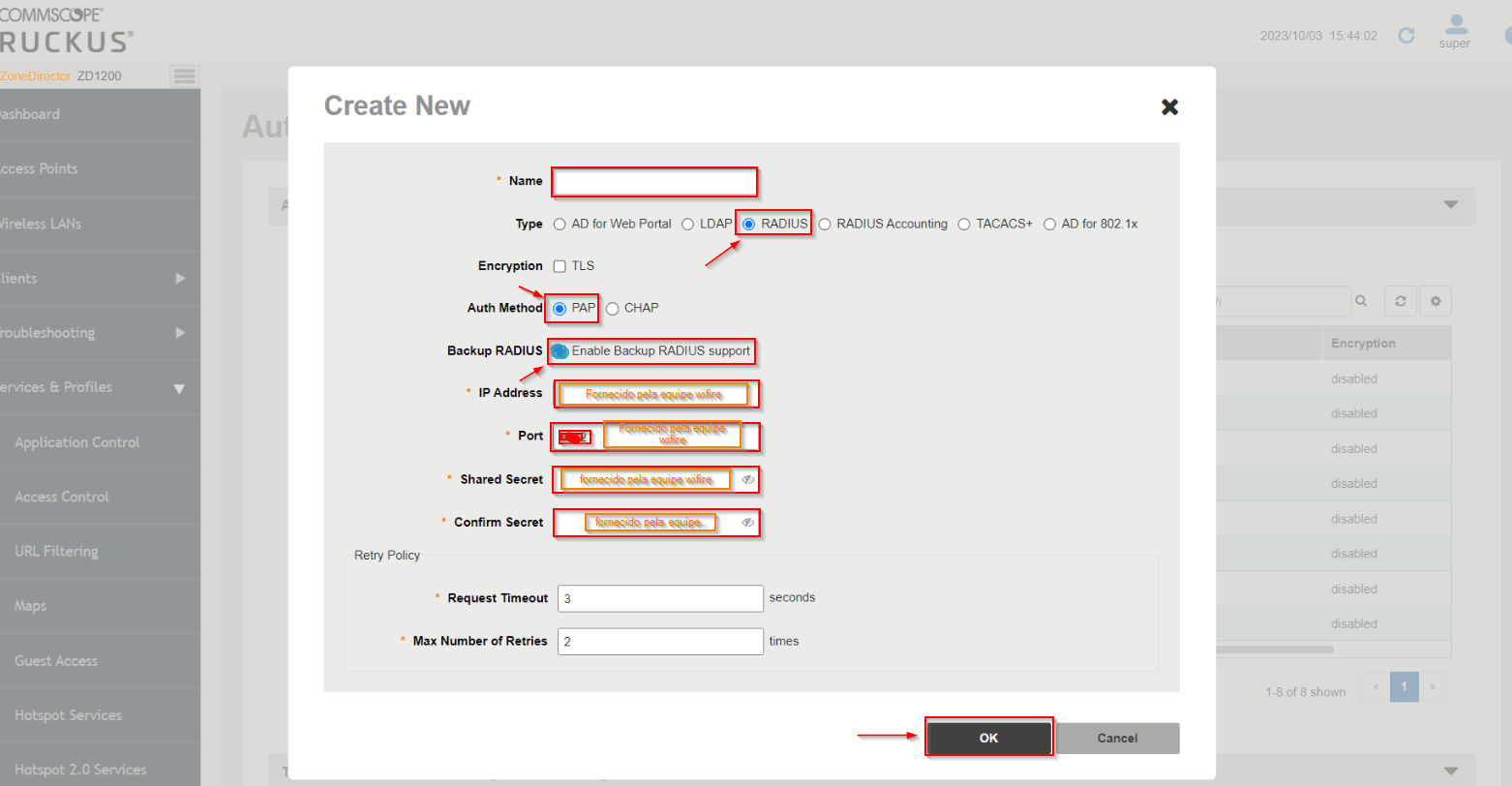





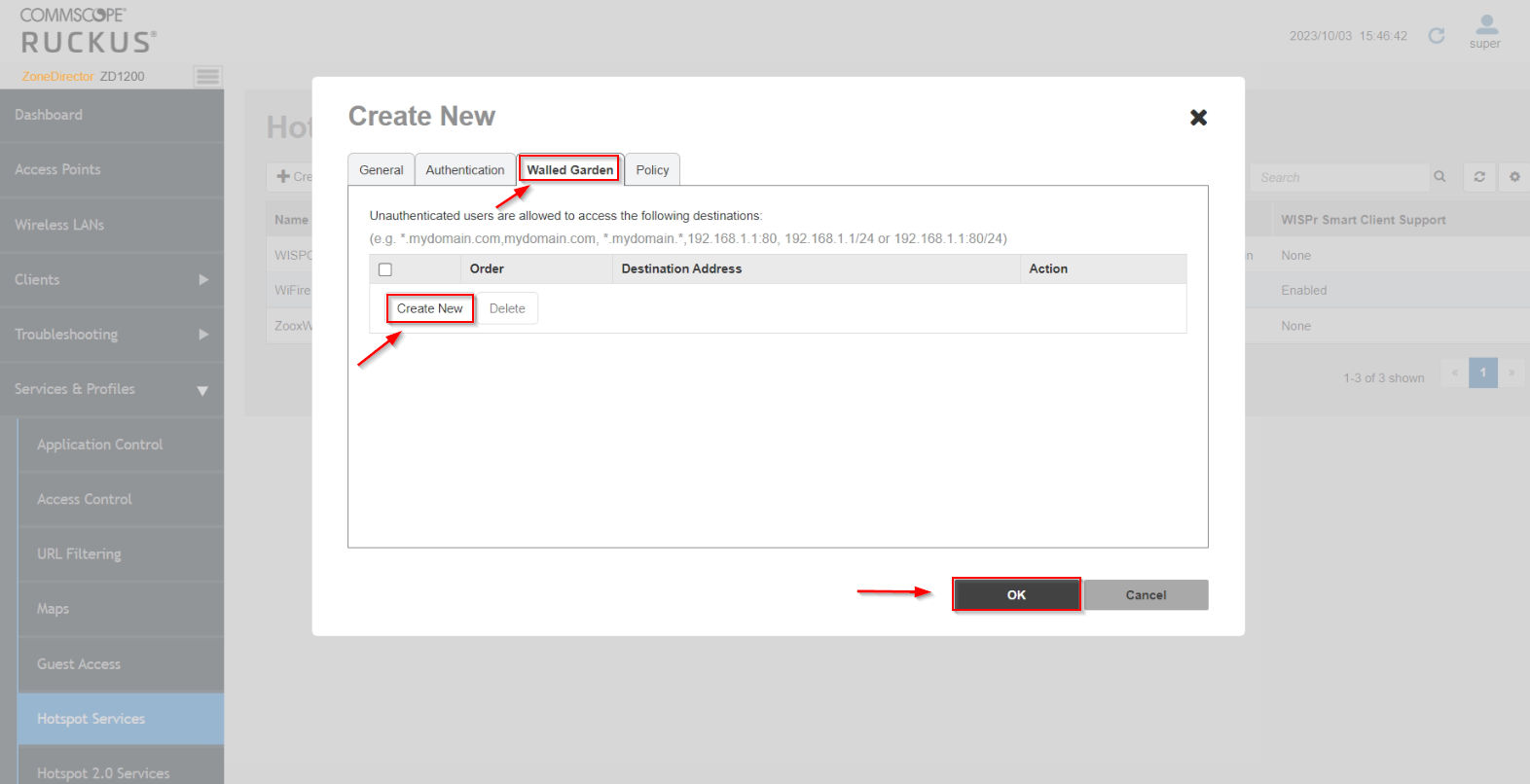


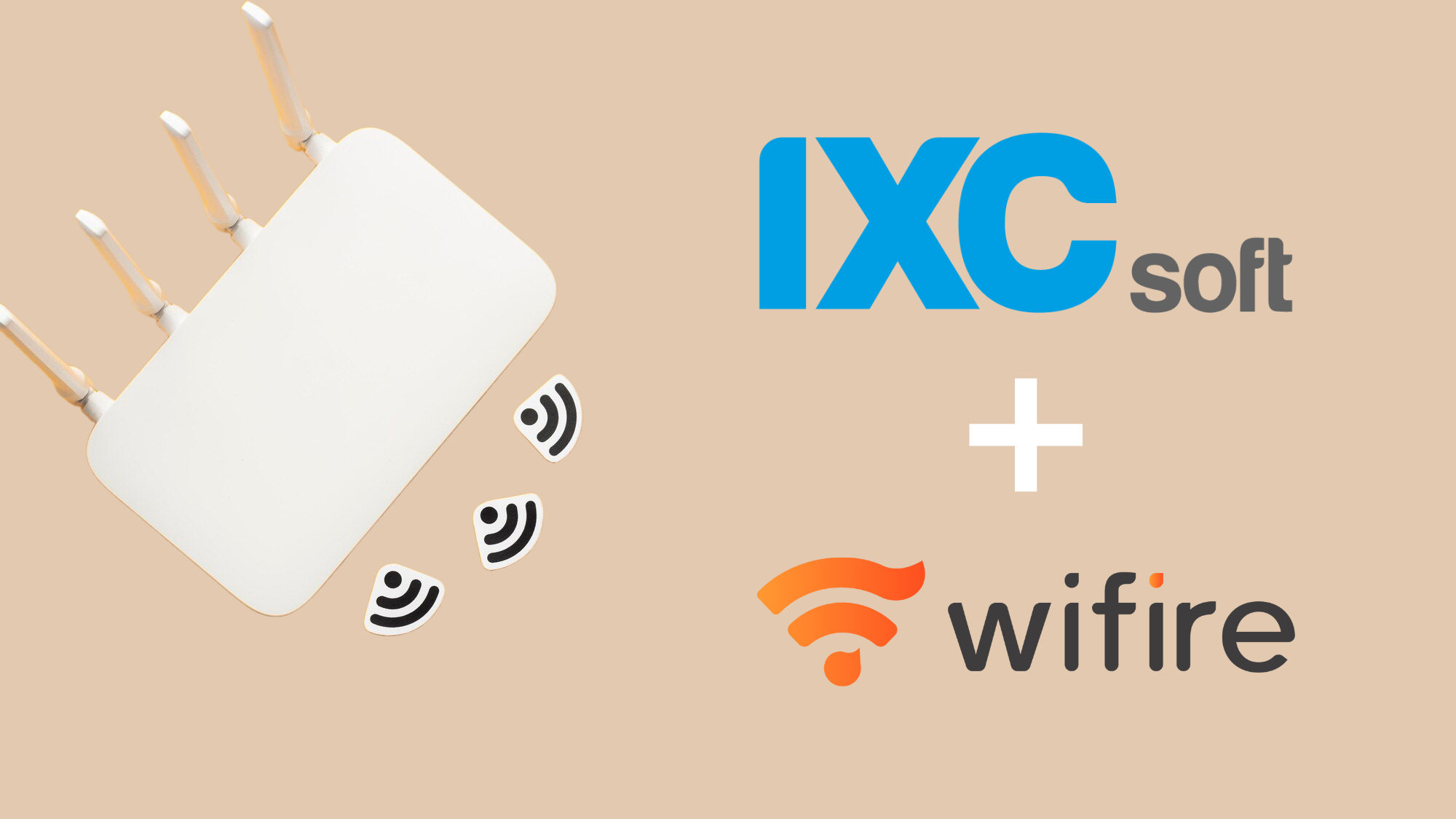

Faça seu comentário